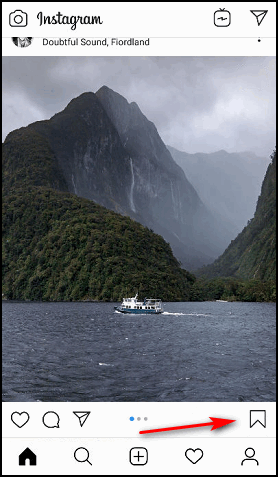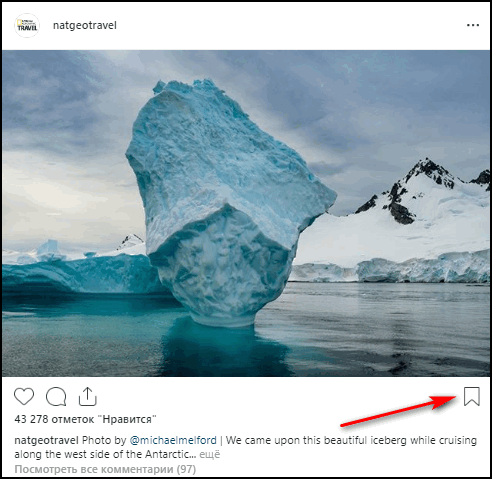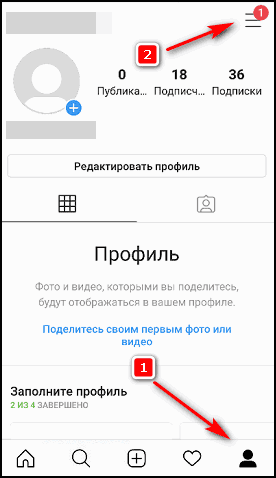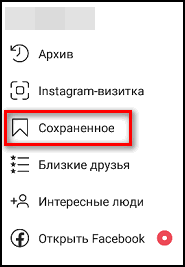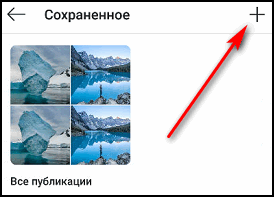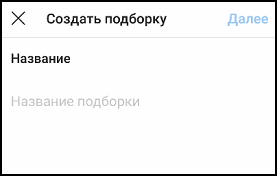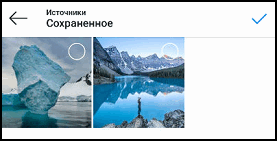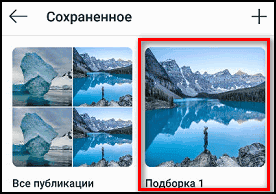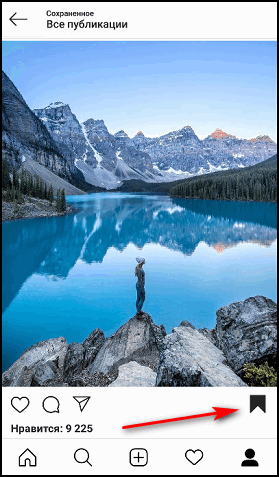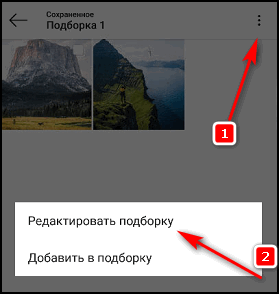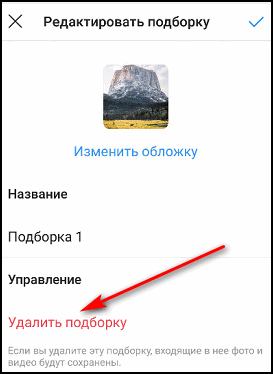Часто в Инстаграме трапляються цікаві публікації, до перегляду яких хочеться повернутися знову. Щоб не шукати пост у стрічці новин і, швидше за все, не знайти, тому що події в ній постійно оновлюються, запис можна зберегти закладки. Функція доступна на комп’ютері і телефон.
Збереження посади в закладки в Instagram
Зберегти публікацію для повторного перегляду користувач може в додатку на комп’ютері та смартфоні, а також у веб-версії соціальної мережі у браузері.
На телефоні
Щоб відправити пост в закладки на мобільному пристрої, необхідно:
- Відкрити програму Instagram.
- Знайти цікаву новину.
- Натиснути на прапорець праворуч під записом.

Колір прапорця зміниться на чорний, якщо все зроблено вірно.
На ПК
Щоб зберегти публікацію у закладки в браузері на ПК, потрібно:
- Відкрити веб-браузер, завантажити Instagram.
- Знайти пост, який потрібно залишити для подальшого перегляду.
- Клікнути по прапорцю праворуч під ним, щоб він змінив колір.

- Дія успішно завершено.
Щоб зберегти фото у закладки в додаток для Windows 10, потрібно виконати такі дії.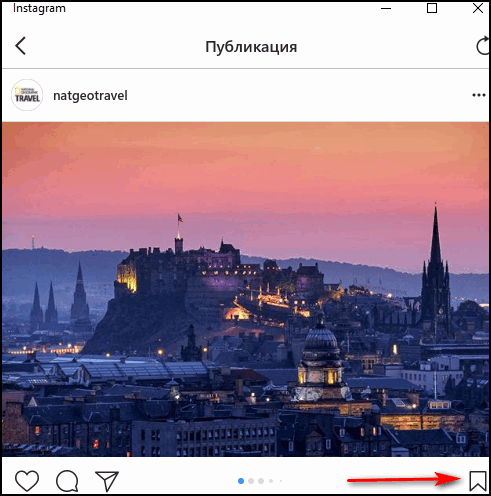
Де знайти і подивитися
Щоб переглянути збережені закладки в додатку, необхідно:
- Відкрити профіль, клікнувши по кнопці праворуч у нижньому куті.
- Натиснути на кнопку «Меню» з трьома смужками у верхній частині екрана зліва.

- Вибрати «Збережене».

У веб-версії браузера розділ з збереженими публікаціями також знаходиться в профілі користувача.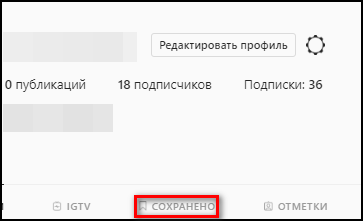
У додатку для ПК потрібно відкрити профіль і натиснути на іконку із зображенням прапорця.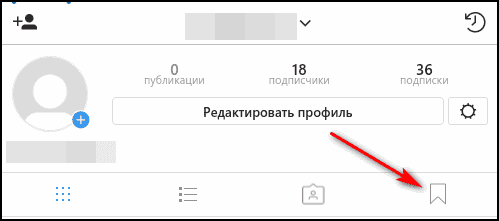
Як зробити підбірку
Якщо користувач регулярно додає безліч новин в закладки, він може відсортувати їх за тематичним добірками для комфортного перегляду.
Порядок дій:
- Відкрити розділ «Збережена» в мобільному додатку.
- Клацнути по кнопці зі знаком «+» у верхній частині екрана, щоб зробити добірку.

- Придумати назву для теки.

- Вибрати публікації, які потрібно в неї перемістити і підтвердити дію.

- Тепер всі вибрані пости будуть розміщені в окремому розділі.

Функція недоступна в веб-версії. Закладки при перегляді через браузер виводяться одним списком.
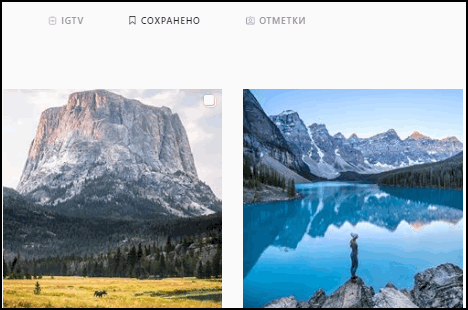
У додатку для ПК розділ «Збірки» присутня. У ньому, як і на телефоні, можна створювати папки і зручно групувати записи так, як це потрібно користувачеві.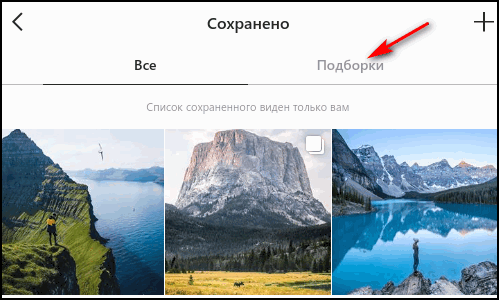
Видалення збережених публікацій і добірок
Якщо переглянуті фото і відео користувачеві більше не потрібні, він може їх видалити.
Щоб стерти запис у мобільному додатку, потрібно:
- Відкрити розділ «Збережене».
- Знайти пости, які потрібно прибрати з закладок.
- Клікнути по прапорцю знизу, щоб він змінив колір з чорного на білий.

Новина буде видалена з розділу.
Щоб стерти добірку, потрібно:
- Відкрити папку.
- Клацнути по кнопці з трьома крапками вгорі і вибрати «Редагувати».

- Натиснути «Видалити».

Після цього дії сама добірка зникне, а контент, який перебував у ній, потрапить у загальний список розділу «Збережено». Звідси його можна видалити описаним вище способом.
Соціальна мережа Instagram дозволяє додавати вподобані публікації в закладки, щоб мати можливість переглянути їх пізніше. Така функція доступна в додатку на ПК і телефон, а також у браузері. В обох версіях збережені фото і відео можна зручно розмістити по папках, в веб-версії веб-браузера така можливість відсутня. Переглянуті пости, якщо вони більше не потрібні, користувач може видалити із розділу.